Cara mengaktifkan atau menonaktifkan mode kinerja di microsoft edge
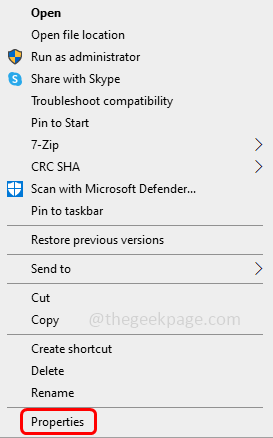
- 4573
- 1077
- Luis Baumbach
Microsoft Edge memiliki opsi menarik yang disebut Mode Kinerja. Dalam versi terbaru, ini disebut mode efisiensi. Fitur ini dimaksudkan untuk mengurangi beban CPU dan meningkatkan manajemen memori browser. Ini juga menyimpan baterai dan menyesuaikan kinerja agar selaras dengan spesifikasi perangkat Anda. Pengguna mungkin mengalami beberapa kelambatan dalam video atau memiliki animasi lambat tetapi akan bertahan selama sekitar satu menit. Di artikel ini, mari kita lihat cara mengaktifkan atau menonaktifkan mode kinerja di browser Microsoft Edge.
Aktifkan atau Nonaktifkan Mode Kinerja
Langkah 1: Klik kanan di Microsoft Tepian ikon dan dari daftar yang muncul, klik properti
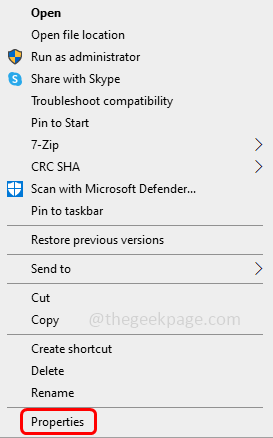
Langkah 2: Jika Anda tidak dapat menemukan ikon Microsoft Edge, lalu ketik tepi di bilah pencarian Windows dan buka lokasi file tempat file tepi ada
Langkah 3: Klik kanan di atasnya dan dari daftar yang muncul klik pada properti
Langkah 4: Pergi ke jalan pintas tab
Langkah 5: Di target bidang berikan a ruang angkasa Di akhir dan kemudian tambahkan yang berikut ini
--aktifkan-fitur = msperformanceModetoggle
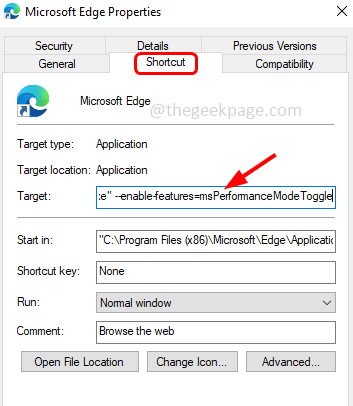
Langkah 6: Untuk menyimpan perubahan, klik Menerapkan kemudian OKE
Langkah 7: Buka browser Microsoft Edge dan klik pada tiga titik -titik di sudut kanan atas
Langkah 8: Dalam daftar temukan Pengaturan dan klik di atasnya

Langkah 9: Di sebelah kiri, klik sistem Dan pertunjukan (Dalam versi Edge sebelumnya disebut sistem)
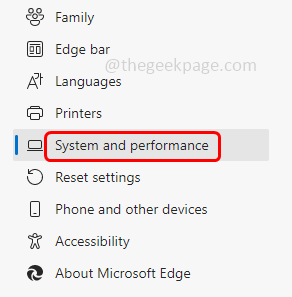
Langkah 10: Di sebelah kanan, di bawah mengoptimalkan kinerja bagian, Aktifkan Mode Efisiensi Nyalakan dengan mengklik bilah sakelar di sampingnya.
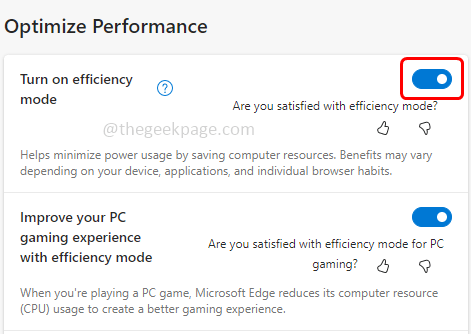
Catatan: Di versi tepi sebelumnya alih -alih menyalakan mode efisiensi yang akan Anda temukan mode performa. Jadi jika Anda memiliki mode kinerja maka pilih Selalu aktif dari mode kinerja drop down. Ini akan memungkinkan mode kinerja
Langkah 11: Ke cacat itu, klik pada mode Efisiensi Nyalakan Toggle batang lagi (warna biru tidak boleh ada di bilah sakelar). Di versi yang lebih lama dari mode performa drop down terpilih selalu pergi

Itu dia! Saya harap artikel ini bermanfaat. Terima kasih!!
- « Cara Memperbaiki Konfigurasi Aplikasi Tidak tersedia di Steam
- Pip tidak dikenali sebagai perbaikan perintah internal atau eksternal »

